Excel SEARCH işlevi
Excel'de, SEARCH işlevi, aşağıdaki ekran görüntüsünde gösterildiği gibi verilen metin dizisinden belirli bir karakterin veya alt dizenin konumunu bulmanıza yardımcı olabilir. Bu eğitimde, Excel'de bu SEARCH işlevini nasıl kullanacağınızı göstereceğim.
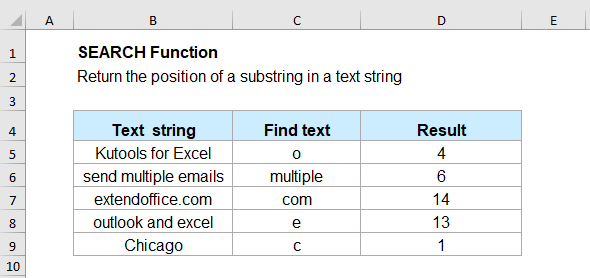
- Örnek 1: Bir metin dizesinde bir karakter veya metin arayın (baştan başlayarak)
- Örnek 2: Bir metin dizesinde bir karakter veya metin arayın (belirli bir başlangıçtan itibaren)
- Örnek 3: Parantezler arasındaki metni bulun ve çıkarın
Sözdizimi:
Excel'deki SEARCH işlevinin sözdizimi şu şekildedir:
Argümanlar:
- bul_metin: Gerekli. Bulmak istediğiniz karakter veya metin.
- içinde_metin: Gerekli. Arama yapılacak olan metin dizesi.
- başlangıç_sayısı: İsteğe bağlı. Metin dizesi içinde aramaya hangi pozisyondan başlamak istediğinizi belirtir. Bu argüman atlanırsa, arama verilen metin dizesinin ilk karakterinden başlar.
Notlar:
- 1. Başlangıç_sayısı atlanırsa, SEARCH işlevi bul_metin'in metin dizesi içindeki ilk geçtiği pozisyonu döndürür.
- 2. SEARCH işlevi büyük/küçük harfe duyarlı değildir, eğer büyük/küçük harfe duyarlı bir arama yapmanız gerekiyorsa FIND işlevini kullanmalısınız.
- 3. Bul_metin değeri bulunamazsa, SEARCH işlevi #DEĞER! hata değerini döndürür.
- 4. Başlangıç_sayısı 0'dan büyük değilse veya içinde_metin uzunluğundan büyükse, #DEĞER! hata değeri de döndürülür.
- 5. SEARCH işlevi joker karakter kullanımına izin verir bul_metin argümanında:
- Soru işareti (?): Tek bir karakterle eşleşir;
- Yıldız işareti (*): Herhangi bir karakter serisiyle eşleşir;
- Gerçek soru işaretini (?) veya yıldız işaretini (*) bulmak için, bunların önüne bir tilde (~) yazın, örneğin: ~*, veya ~?.
Dönüş:
Verilen metin dizesinden belirli bir karakterin veya metnin konumunu döndürür.
Örnekler:
Örnek 1: Bir metin dizesinde bir karakter veya metin arayın (baştan başlayarak)
Belirli bir karakteri veya kelimeyi bir metin dizesinde arayarak ilk karakterden başlayarak pozisyonunu döndürmek için lütfen aşağıdaki formülü uygulayın:
Not: Yukarıdaki formülde, B2, pozisyonunu bulmak istediğiniz karakter veya metni içeren hücredir, A2 ise arama yapmak istediğiniz metin dizesidir.
Ardından, aranan metnin metin dizesinin başlangıcından itibaren pozisyonunu elde edeceksiniz, aşağıdaki ekran görüntüsüne bakın:
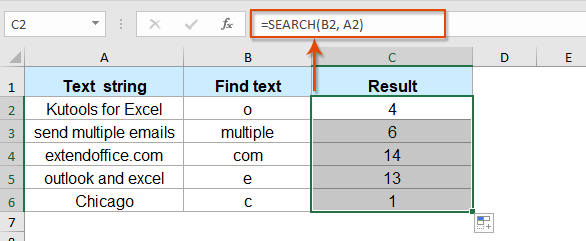
Örnek 2: Bir metin dizesinde bir karakter veya metin arayın (belirli bir başlangıçtan itibaren)
Bazen, belirli bir karakterin metin dizesindeki pozisyonunu ilk karakter yerine belirli bir başlangıçtan almak isteyebilirsiniz. Bu durumda, sadece üçüncü başlangıç_sayısı argümanını eklemeniz gerekir.
Lütfen aşağıdaki formülü boş bir hücreye girin veya kopyalayın:
Not: Yukarıdaki formülde, B2, pozisyonunu bulmak istediğiniz karakter veya metni içeren hücredir, A2, arama yapmak istediğiniz metin dizesidir ve C2, metin dizesi içinde aramaya başlamak istediğiniz sayıdır.
Ve sonra, metin dizesinde aramayı başlatmak istediğiniz yerden karakterin veya metnin pozisyonları döndürülmüştür, aşağıdaki ekran görüntüsüne bakın:
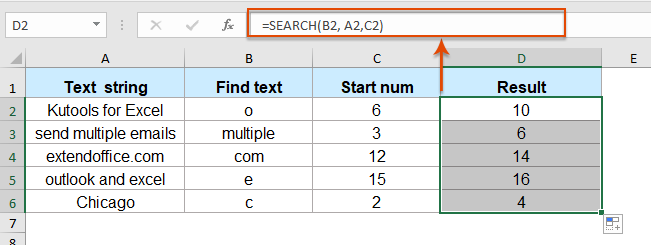
Örnek 3: Parantezler arasındaki metni bulun ve çıkarın
Parantezlerle çevrelenmiş metinler içeren bir metin dizesi listeniz varsa ve yalnızca parantezler arasındaki metni çıkarmak istiyorsanız, burada SEARCH işlevi ile birlikte MID işlevi bu işi çözmek için size yardımcı olabilir.
Lütfen aşağıdaki formülü boş bir hücreye uygulayın:
Ve tüm parantezler arasındaki metinler bir seferde çıkarılmıştır, aşağıdaki ekran görüntüsüne bakın:
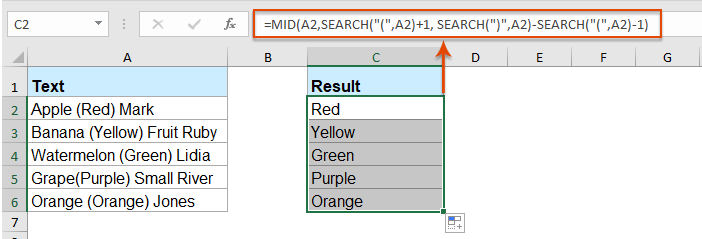
Daha Fazla İşlev:
- Excel RIGHT İşlevi
- RIGHT işlevi, metin dizesinin sağ tarafından metin döndürmek için kullanılır.
- Excel NUMBERVALUE İşlevi
- NUMBERVALUE işlevi, metin olarak saklanan sayılardan gerçek sayıyı döndürmenize yardımcı olur.
- Excel REPLACE İşlevi
- REPLACE işlevi, verilen konuma göre bir metin dizesindeki karakterleri bulmanıza ve yeni bir metinle değiştirmenize yardımcı olabilir.
En İyi Ofis Verimlilik Araçları
Kutools for Excel - Kalabalıktan Farklılaşmanızı Sağlar
Kutools for Excel, İhtiyacınız Olan Her Şeyin Bir Tıklama Uzağında Olduğundan Emin Olmak İçin 300'den Fazla Özelliğe Sahiptir...
Office Tab - Microsoft Office'de (Excel Dahil) Sekmeli Okuma ve Düzenlemeyi Etkinleştirin
- Onlarca açık belge arasında bir saniyede geçiş yapın!
- Her gün yüzlerce fare tıklamasından sizi kurtarır, fare eline veda edin.
- Birden fazla belgeyi görüntülediğinizde ve düzenlediğinizde üretkenliğinizi %50 artırır.
- Chrome, Edge ve Firefox gibi Office'e (Excel dahil) Etkin Sekmeler Getirir.